Sådan udskrives et regneark med kommentarer i Excel

Du har tilføjet kommentarer til dit regneark, og nu vil du udskrive det - med disse kommentarer intakte. Excel udskriver dog ikke standard som standard. Her er to måder at gøre det på.
Før du udskriver kommentarer på et regneark, skal du være sikker på, at kommentarerne ikke er gemt ved hjælp af disse instruktioner. Når dine kommentarer vises på regnearket, skal du klikke på fanen "Sidelayout".
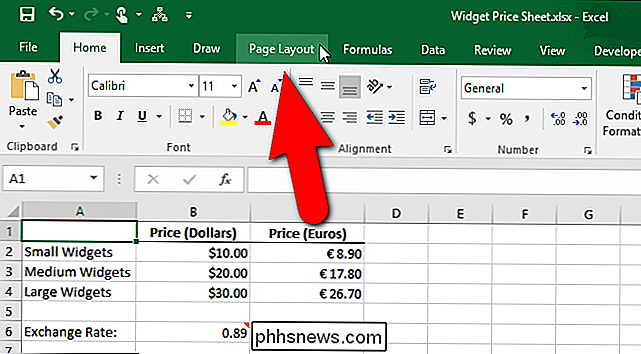
Klik på dialogboksen "Sideopsætning" i nederste højre hjørne af afsnittet "Arkindstillinger" på fanen "Sidelayout".
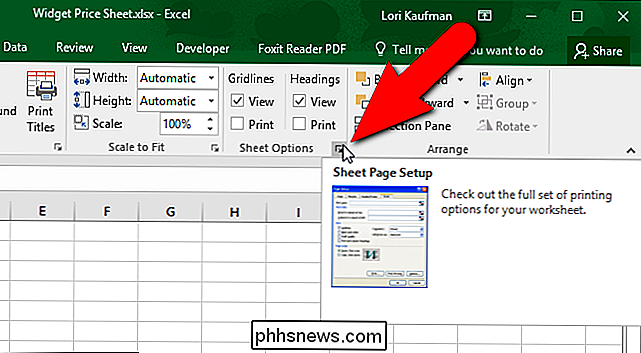
Fanebladet "Ark" i dialogboksen "Sideopsætning" vises automatisk. Hvis du vil udskrive kommentarer på dit regneark, skal du vælge en valgmulighed på rullelisten "Kommentarer" i afsnittet "Udskriv".
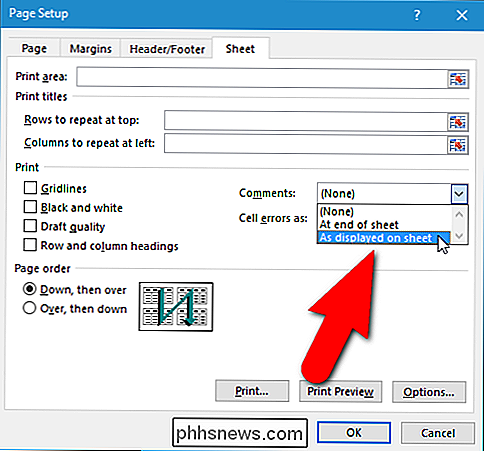
For at udskrive kommentarerne i slutningen af regnearket på et særskilt ark, skal du vælge "At slutningen af ark "mulighed. Kommentarerne er ikke knyttet til cellerne, men cellehenvisningen og navnet på den person, der skrev kommentaren, er inkluderet i kommentaren. Hvis du vil udskrive kommentarerne, som de vises på skærmen, skal du vælge "Som vist på ark". Denne indstilling bevarer enhver formatering, der er anvendt på kommentarerne, når du udskriver dem, f.eks. Fed, understreget, kursiv og farver.
Klik på "OK" for at acceptere din ændring og luk dialogboksen. Næste gang du udskriver dette regneark, vil eventuelle kommentarer du har vist på skærmen udskrives i det valgte format.
Hvis du vil ændre den måde, hvorpå kommentarer udskrives, mens du er på skærmbilledet "Udskriv", skal du lige før du udskriver regnearket , klik på linket "Sideopsætning". Når du åbner dialogboksen "Sideopsætning" fra denne placering, vises fanen "Side" automatisk. Så skal du klikke på fanen "Ark" i dialogboksen "Sideopsætning" for at få adgang til den. Derefter ændrer du indstillingen "Kommentarer" og klikker på "OK".
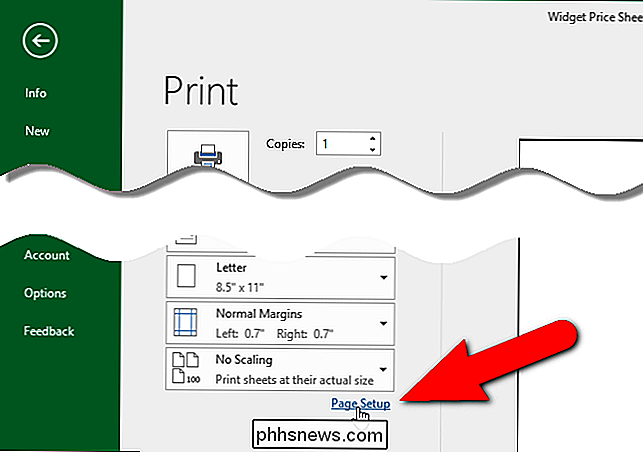
Den valgmulighed, du vælger i rullelisten "Kommentarer", anvendes til hvert regneark i din projektmappe separat, hvilket betyder, at du tænder for et regneark, det vil ikke være på for de andre regneark i arbejdsbogen. Så før du vælger en indstilling i rullelisten "Kommentarer", skal du sørge for at regnearket med de kommentarer, du vil udskrive, er det aktive ark.

Sådan installeres og konfigureres Belkin WeMo-lysskifteren
Belkin har en hel række smarthome-enheder, der passer til WeMo-navnet, herunder en smart lyskontakt, som du kan styre fra din smartphone , så du kan tænde og slukke for lys (eller noget andet, der er forbundet med den pågældende switch) lige fra din smartphone. Advarsel : Dette er et projekt for en selvsikker DIYer.

Sådan afspiller du spil fra din PlayStation 4 til en hvilken som helst Android-enhed
Som Sony's Xbox-to-PC-streaming kan Sony PlayStation 4 streame spil til et par af Sonys Xperia-smartphones og tablets. Men med en lille tweak kan du streame dine PlayStation 4-spil til næsten enhver Android-enhed. Trin 1: Installer den ændrede fjernbetjeningsapp Sony leverer en PS4 Remote Play-app i Google Play, men det er kun officielt kompatibel med visse Xperia-enheder.



